音乐管理时使用itunes,文件管理时使用fenrirfs
特点:
包括以往的“默认显示”,还新增了“宽屏显示”和“缩小表示”。由于追加了显示模式,所以可以直接确认图片或 PDF 等文件,可以更加直观的管理标签。
一并附加标签
集中整理将附加标签的文件复选并拖放时,可以完成一并附加标签。
仅通过键盘输入附加标签
仅通过键盘输入附加标签进行文件名编辑,由于直接输入标签名,所以可以对文件添加标签。
利用搜索选项栏方便查找
利用搜索选项栏方便查找不但可以指定搜索范围,还可以将经常使用的搜索关键字设置于智能文件夹内。以便于找出更多的文件。
通过预览画面迅速确认
如果使用 Quick Preview,还可以在其他窗口预览图片和 PDF 文件等。即使不打开文件也可以马上直接进行预览。
选择空格键
无要利用其他软件打开文件。通过按空格键,便可以通过 Quick Preview 立即显示 FenrirFS。
预览音乐文件和文本文件
利用 Windows 的预览窗能够预览的,FenrirFS 也同样可以预览。
在最前面显示预览
可以在最前方显示预览画面。可以边工作,边确认图像或播放视频。
随心所欲地利用自动同步
如果采用自动同步时,在开启文件的状态即可自动反应在 FenrirFS。无需通过手动添加文件。由于标签自动转换文件夹,所以不用浪费时间进行整理。
自动同步模式资料夹
我的文档等 Windows 文件夹和图片中可以使用同步资料夹。新建资料夹时,也可以选择手动或者自动同步。
以文件夹名称自动同步标签
如果预先指定从数码相机读取照片文件夹, FenrirFS 也可以自动读取。而且还可以自动建立标签,所以无需浪费时间。
其他功能和优点:
追加
操作窗
在操作窗中可以显示所添加的文件。由于是按照文件的使用频率设定的显示顺序,所以需要的文件可以立即访问。
存档
将操作窗中的文件存档时,会移至“全部文件”。如果在存档前附加标签或星时,则方便以后进行查找。
别名
如果文件服务器中的文件等不想被移动时,将文件建立别名进行管理吧。如果建立别名后,文件本身不会被移动而可以由 FenrirFS 进行管理。
分类
标签
像在博客中加上标记一样,可以为文件添加多个叫作标签的分类标记。因此,不会再为将文件放入哪个文件夹而烦恼了。用五颜六色的标签来轻松管理文件吧。
星&注释
可以为特殊文件加星或注释。对于中意的或者比较重要的文件可以加星来进行特殊管理。
找出
智能文件夹
文件种类,以及使用日期等,可以迅速访问符合条件的文件。可以自己追加智能文件夹,或者进行自定义。
搜索
可以利用搜索栏对文件进行快速搜索。每输入一个字,就会缩小搜索范围,所以可以边输入边搜索。
优化
自动分配过滤器
如果预先设定自动分配,则可以在追加文件时,进行附加标签或存档等功能的设置。
快捷键
为您准备了丰富多彩的标准键盘快捷键。从环境设置菜单的键盘设置画面,可以进行快捷键定制。




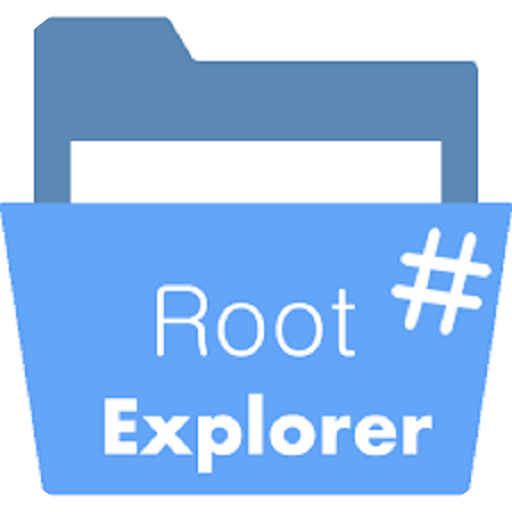

















 大小: 28.4M
大小: 28.4M
 大小: 5.3M
大小: 5.3M
 PDF文件转换成Word(Solid Converter PDF)10.0.9341.3476 中文特别版
PDF文件转换成Word(Solid Converter PDF)10.0.9341.3476 中文特别版  Restorator 2009V1807Bulid绿色中文免费版
Restorator 2009V1807Bulid绿色中文免费版  汉王PDF转Wordv8.1简体中文版
汉王PDF转Wordv8.1简体中文版  得力PDF转WORDv1.8.6.6 官方免费版
得力PDF转WORDv1.8.6.6 官方免费版  福昕PDF转Word转换器4.0.0.1211官方免费版
福昕PDF转Word转换器4.0.0.1211官方免费版  PDF修改器2.5.2.0 绿色免费版
PDF修改器2.5.2.0 绿色免费版  Flash转换工具Magic Swf2Avi2008 汉化特别版
Flash转换工具Magic Swf2Avi2008 汉化特别版  Excel文件修复工具(GetData Repair My Excel)v1.1.0.71 英文破解版
Excel文件修复工具(GetData Repair My Excel)v1.1.0.71 英文破解版  DocTranslate(翻译Doc和Ppt文档的语言)V1.1.0.2英文绿色版
DocTranslate(翻译Doc和Ppt文档的语言)V1.1.0.2英文绿色版  扬帆绿色软件制作工具那片叶子最终版
扬帆绿色软件制作工具那片叶子最终版  Cogniview PDF2XL Enterprise(把pdf转换excel工具)v4.6.0.179英文绿色特别版
Cogniview PDF2XL Enterprise(把pdf转换excel工具)v4.6.0.179英文绿色特别版  Abdio PDF Converter Pro(转换文件格式到PDF)V6.1英文安装版
Abdio PDF Converter Pro(转换文件格式到PDF)V6.1英文安装版  用友U8科目错误修正工具V1.0绿色版
用友U8科目错误修正工具V1.0绿色版  CFA FileList(快速的解出文件列表)V2.01英文安装版
CFA FileList(快速的解出文件列表)V2.01英文安装版  AJC Grep(文件搜索替换、数据提取)V1.3.4绿色英文特别版
AJC Grep(文件搜索替换、数据提取)V1.3.4绿色英文特别版  RecycleBinExV1.0.5.530 汉化绿色版
RecycleBinExV1.0.5.530 汉化绿色版  AJC Diffv1.91英文绿色特别版
AJC Diffv1.91英文绿色特别版